面对某些时候的特殊要求,我们需要将表格线隐藏,所以今天就给朋友们带来Word2010隐藏表格线的具体操作。
操作步骤
选中表格,单击“表格工具”-“布局”-“表”-“属性”按钮。
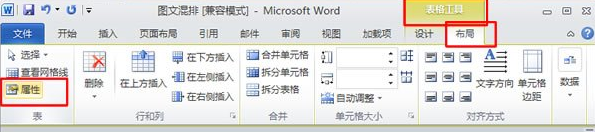
在弹出的“表格属性”对话框中,选择“表格”选项卡,单击“边框和底纹”按钮。
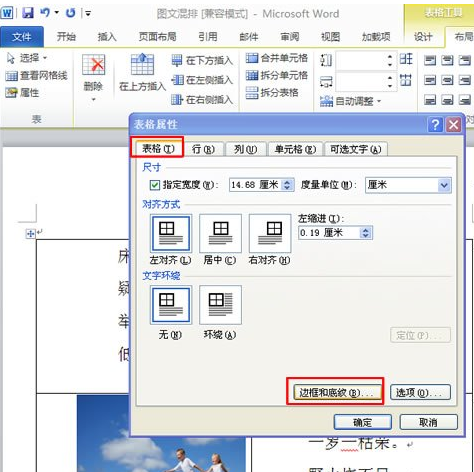
弹出“边框和底纹”对话框,选择“边框”选项卡,在“设置”选项组中选择“无”,单击“确定”按钮退出对话框。
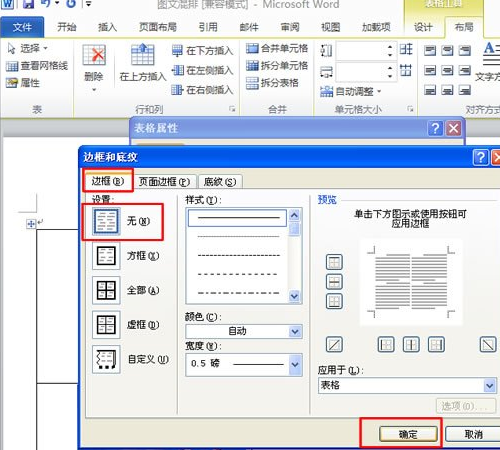
回到“表格属性”对话框,单击“确定”按钮关闭对话框即可。
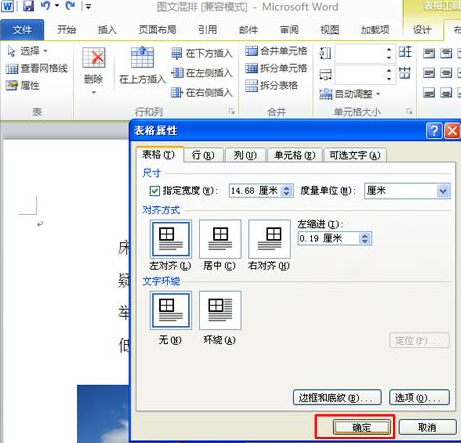
提示:也可以选中表格后,单击鼠标右键,在弹出的下拉列表中选择“边框和底纹”命令,打开“边框和底纹”对话框,然后按照上述步骤3、4操作即可。
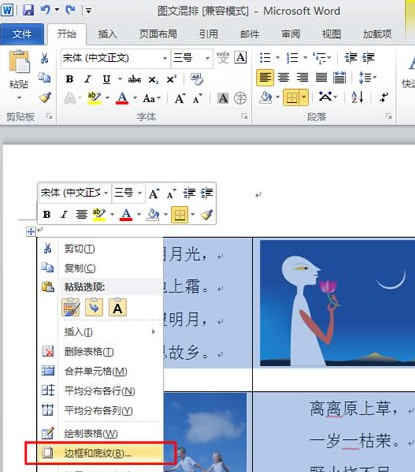
以上就是小编给大家带来的隐藏表格线的具体操作,大家都学会了吗?
 天极下载
天极下载





























































